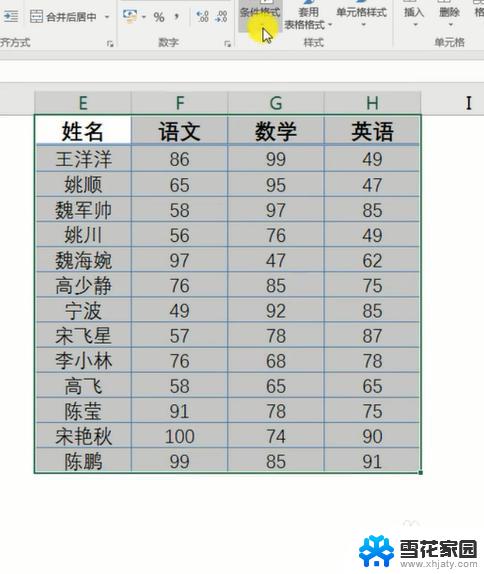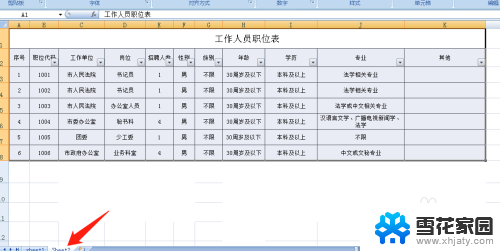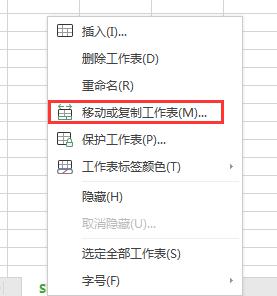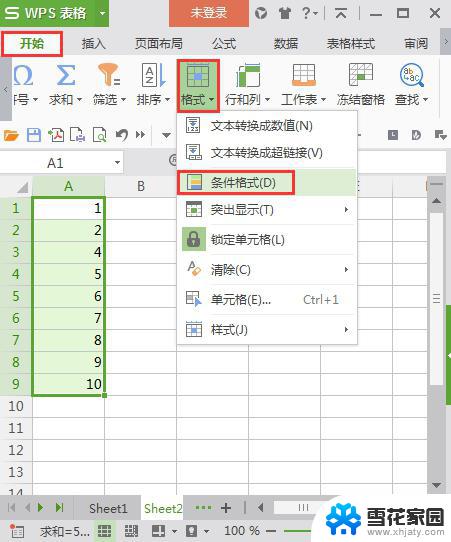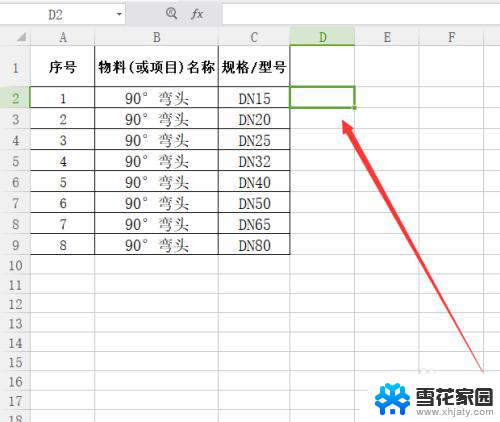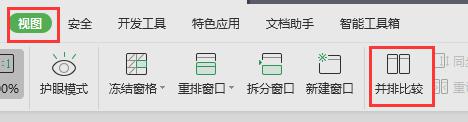vlookup如何比对两个excel表格相同数据 如何找出两个表格中相同的数据
在Excel中,VLOOKUP函数是一种非常方便的方法,可以帮助我们比对两个表格中的相同数据,通过使用VLOOKUP函数,我们可以轻松地找出两个表格中相同的数据,从而快速进行数据比对和分析。无论是在工作中还是在学习中,掌握VLOOKUP函数的使用方法都将大大提高我们的工作效率和数据处理能力。接下来让我们一起来学习如何利用VLOOKUP函数来比对两个Excel表格中的相同数据吧!
步骤如下:
1.首先我们打开两个要比对的表格,在第一个表格数据右侧输入函数=VLOOKUP(),如图所示。
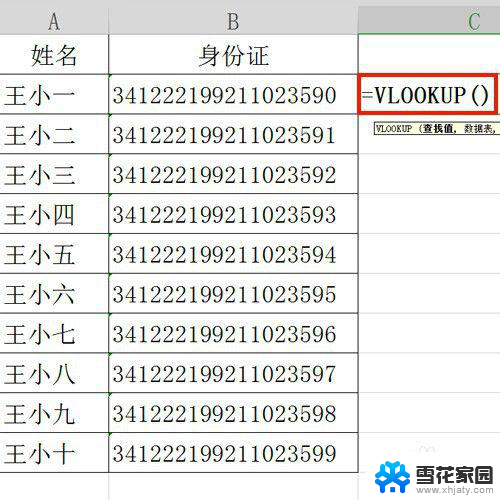
2.然后点击要比对的数据,此时函数为=VLOOKUP(B2,),如图所示。
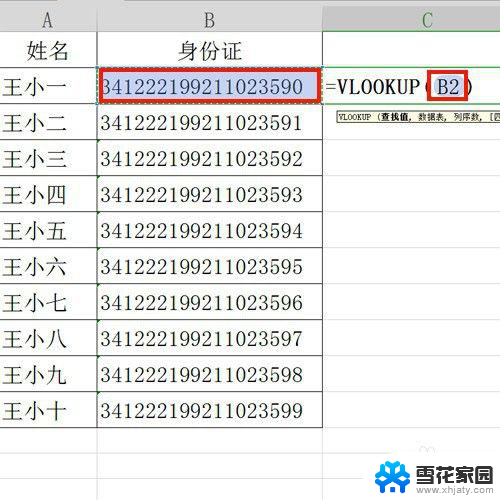
3.然后我们来到第二个表格,拉取要对比的数据。此时函数为=VLOOKUP(B2,对比函数,),如图所示。
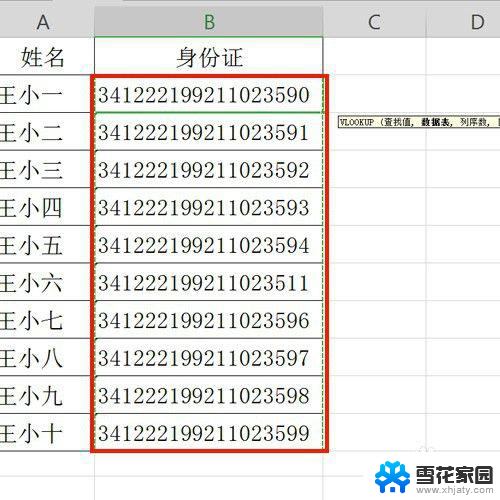
4.然后我们回到第一个表格补全函数=VLOOKUP(B2,对比函数,1,FALSE),点击回车键。
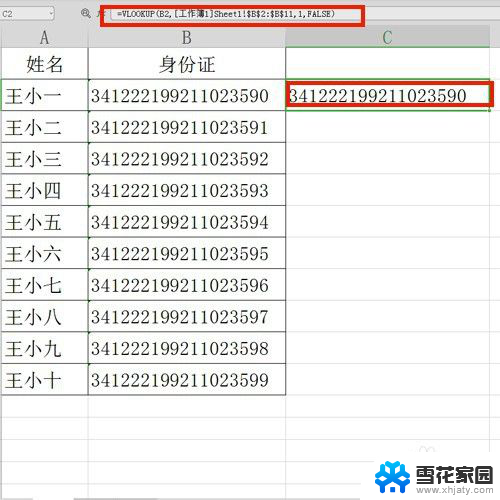
5.我们把生成的数据从上往下拉,如果第一个表格的数据没有在第二个表格里出现就会显示#N/A。如图所示。
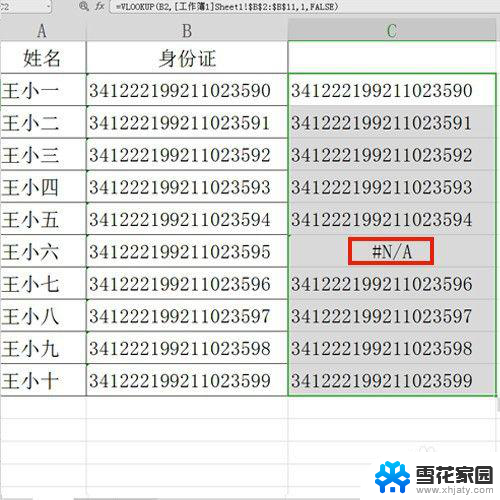
6.最后如果数据比较大的话我们可以选择筛选工具,把#N/A隐藏。那剩下的数据都是和第二个表格一样的了。
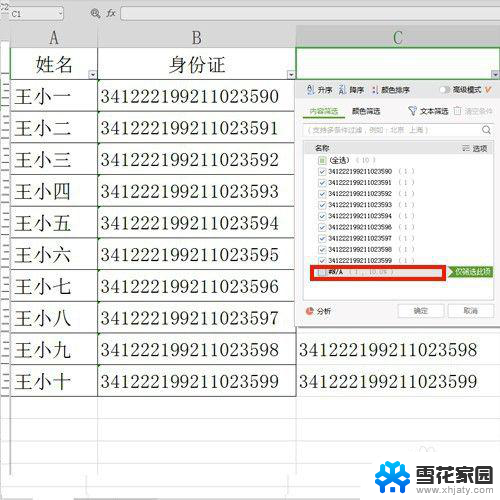
以上就是关于vlookup如何比对两个excel表格相同数据的全部内容,如有出现相同情况的用户,可以按照小编的方法来解决。